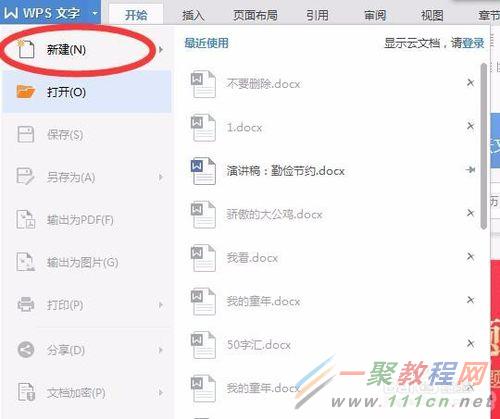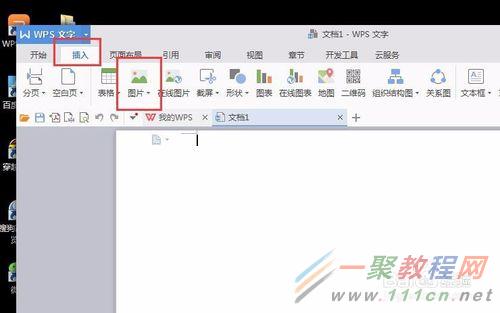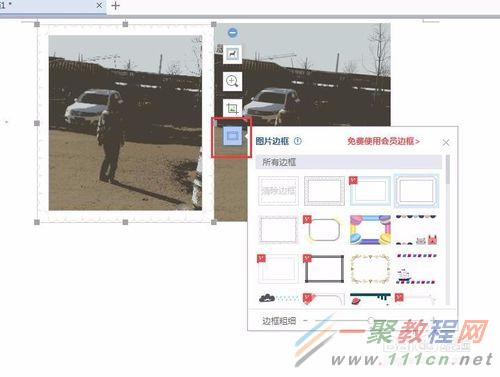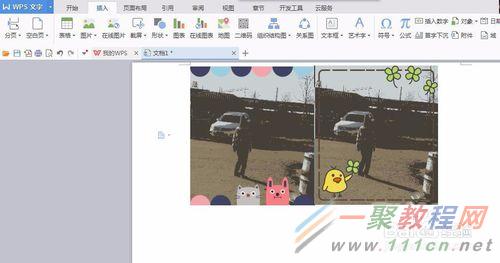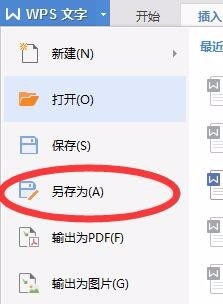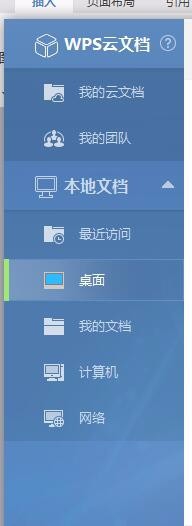最新下载
热门教程
- 1
- 2
- 3
- 4
- 5
- 6
- 7
- 8
- 9
- 10
wps文字软件怎么插入图片
时间:2022-06-27 10:27:54 编辑:袖梨 来源:一聚教程网
首先先在自己电脑上下载一个wps文字软件。word软件也可以。
打开软件,点击圈住的新建,就是建立一个新的文档。
自己写好标题,正文之后,要插入图片了,点击一下左上角圈住的插入之后,点击下面的图片。
选择好图片之后,点击打开文件,图片就会出现在文档上面。圈住的地方拉住可以调节图片大小。
点住图片之后会出现几个小图标,点击圈住的小图标可以给图片添加边框。有很多边框,需要的话可以添加到图片上面。
完成插图之后,点击左上角wps文字之后,再点击另存为,把文档存起来。
根据自己的需求选择文档存储的地方。经常用的话可以存在桌面上。
原文链接:http://jingyan.baidu.com/article/c85b7a644c6a96003aac954d.html
相关文章
- 《弓箭传说2》新手玩法介绍 01-16
- 《地下城与勇士:起源》断桥烟雨多买多送活动内容一览 01-16
- 《差不多高手》醉拳龙技能特点分享 01-16
- 《鬼谷八荒》毕方尾羽解除限制道具推荐 01-16
- 《地下城与勇士:起源》阿拉德首次迎新春活动内容一览 01-16
- 《差不多高手》情圣技能特点分享 01-16